如何使用PS软件制作立体字
来源:网络收集 点击: 时间:2024-05-10【导读】:
在PS软件中如何制作立体字呢,下面为大家进行演示品牌型号:联想ThinkPad系统版本:Windows7旗舰版软件版本:PhotoShop51.0方法/步骤1/4分步阅读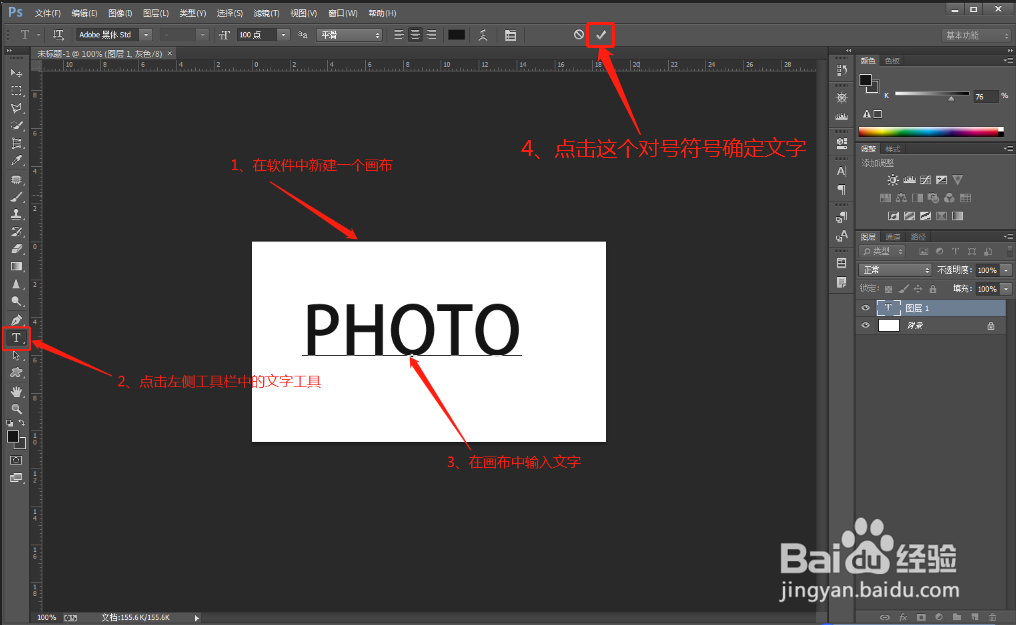 2/4
2/4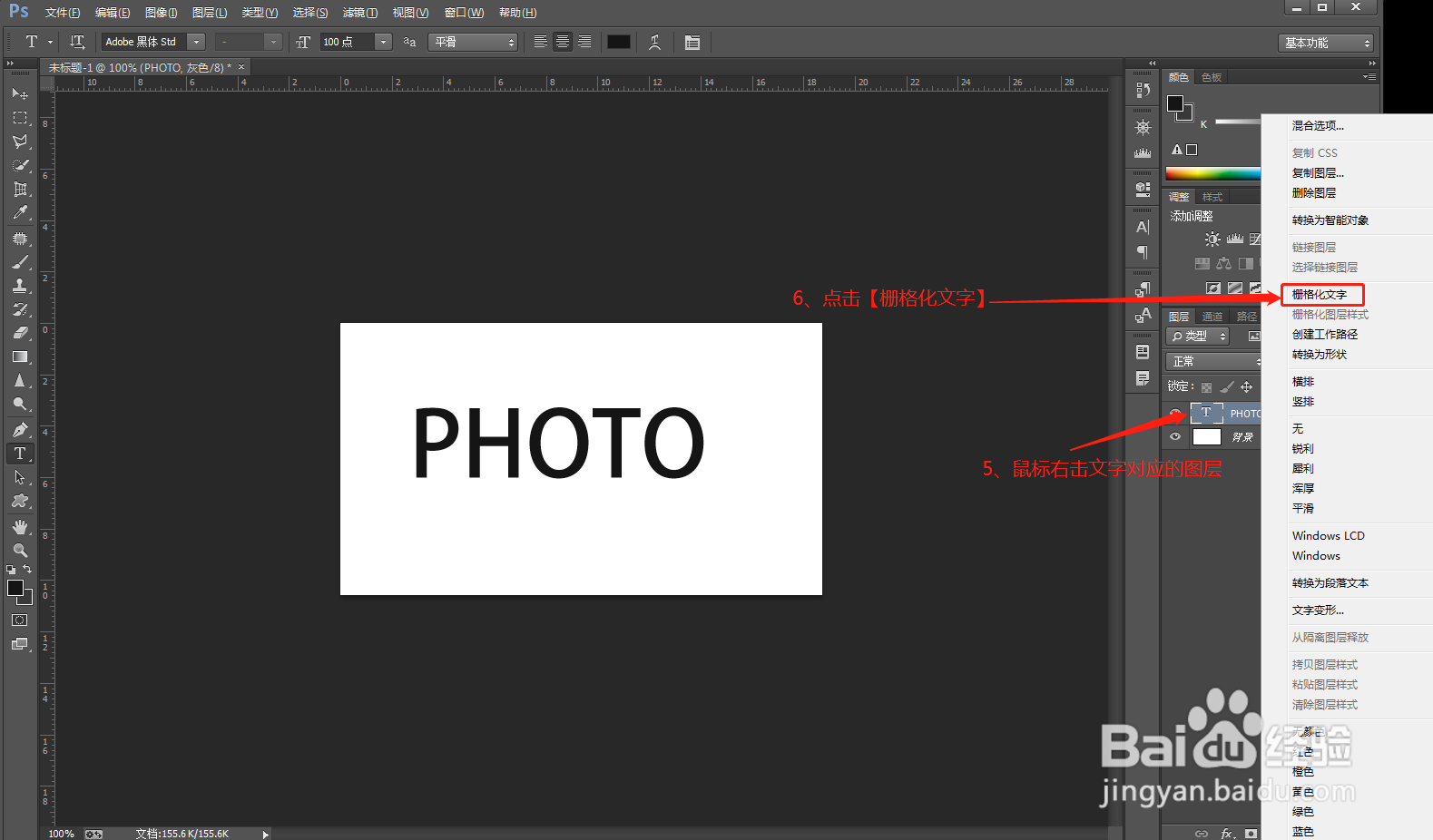 3/4
3/4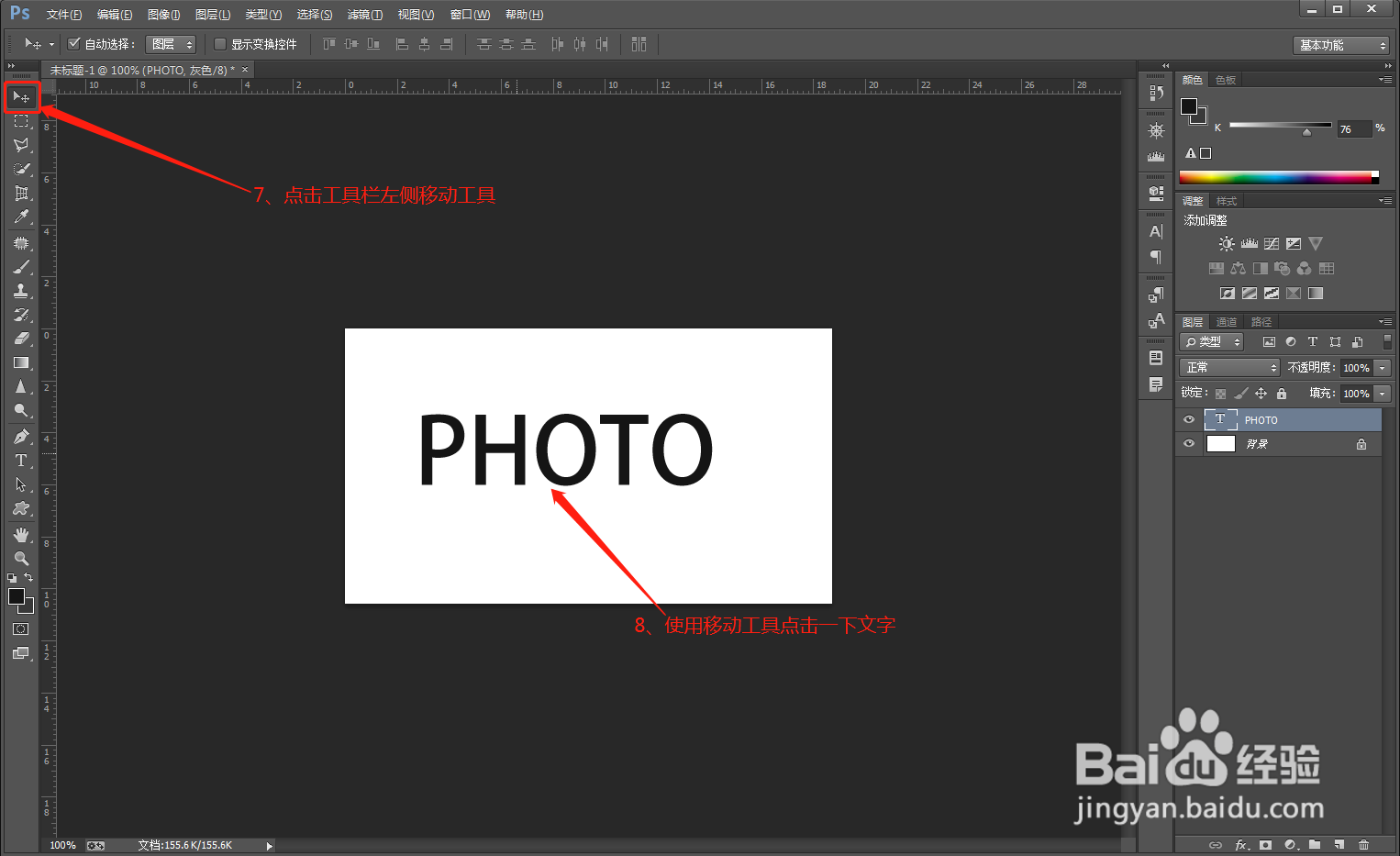 4/4
4/4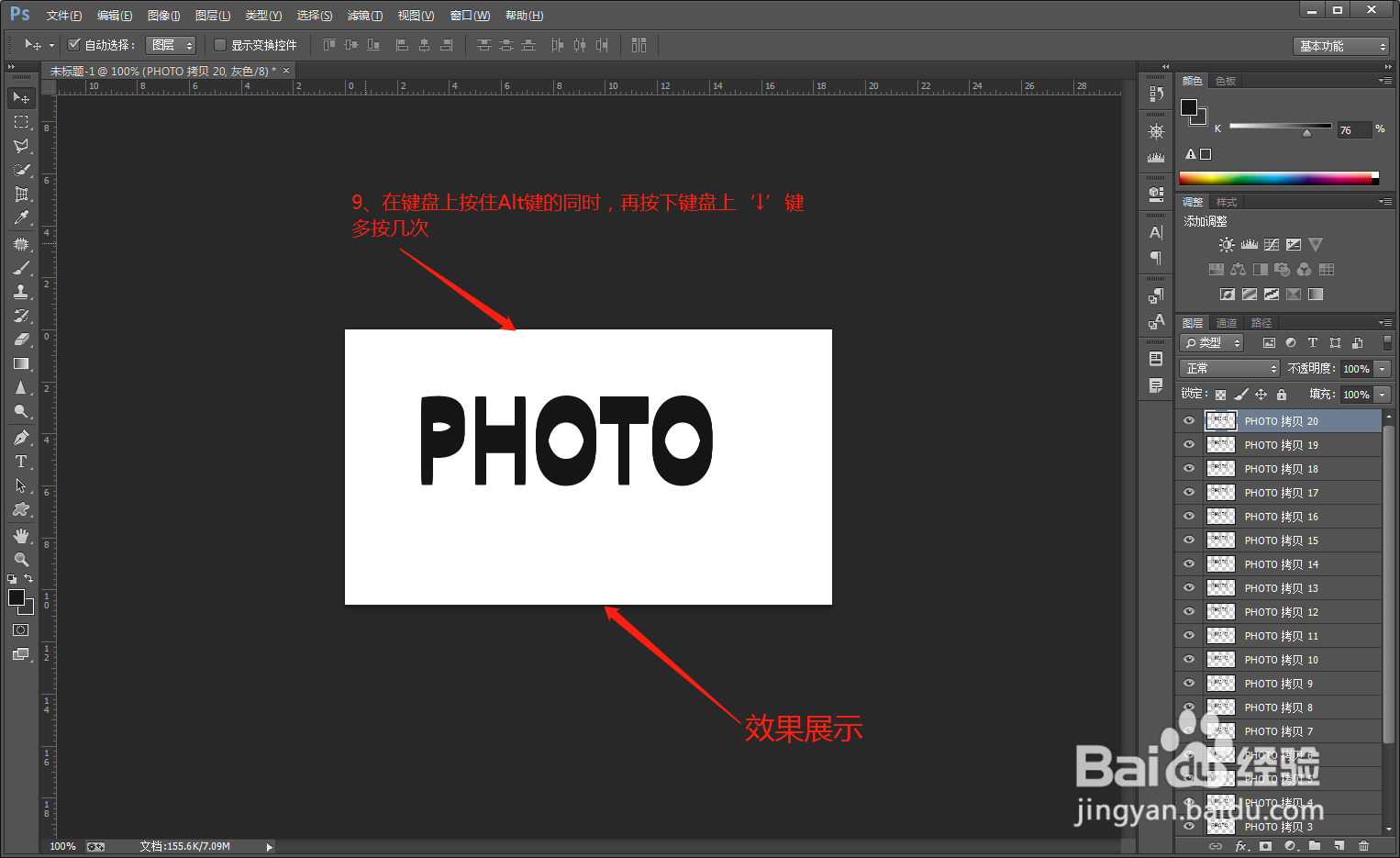 注意事项
注意事项
首先在PS软件中新建一个画布,接着点击左侧工具栏中的文字工具,在画布中输入文字,点击上方‘√’符号确定
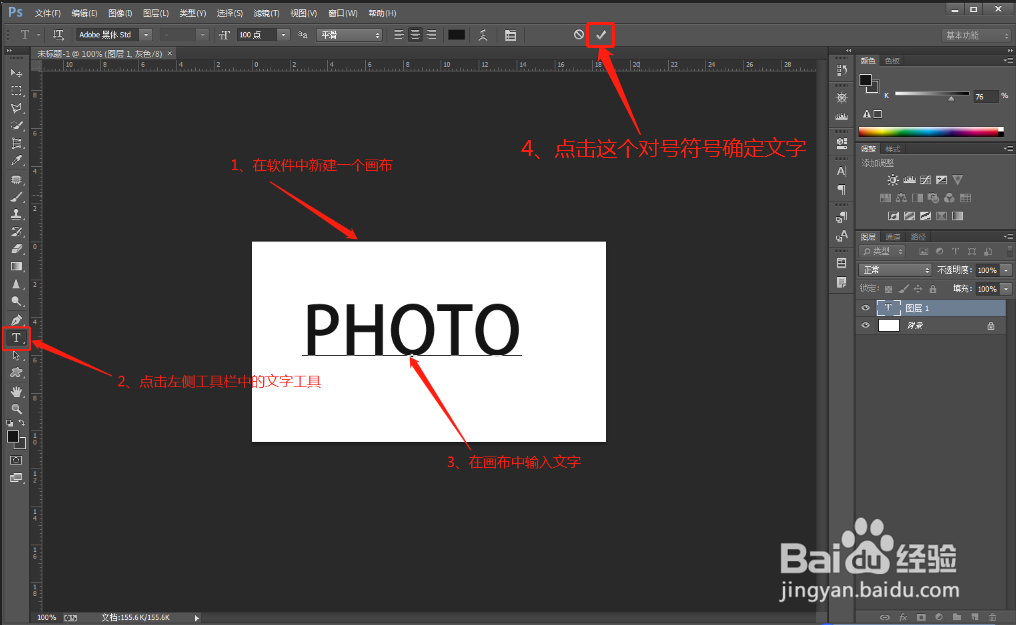 2/4
2/4然后鼠标右击文字对应的图层,在弹框中点击【栅格化文字】
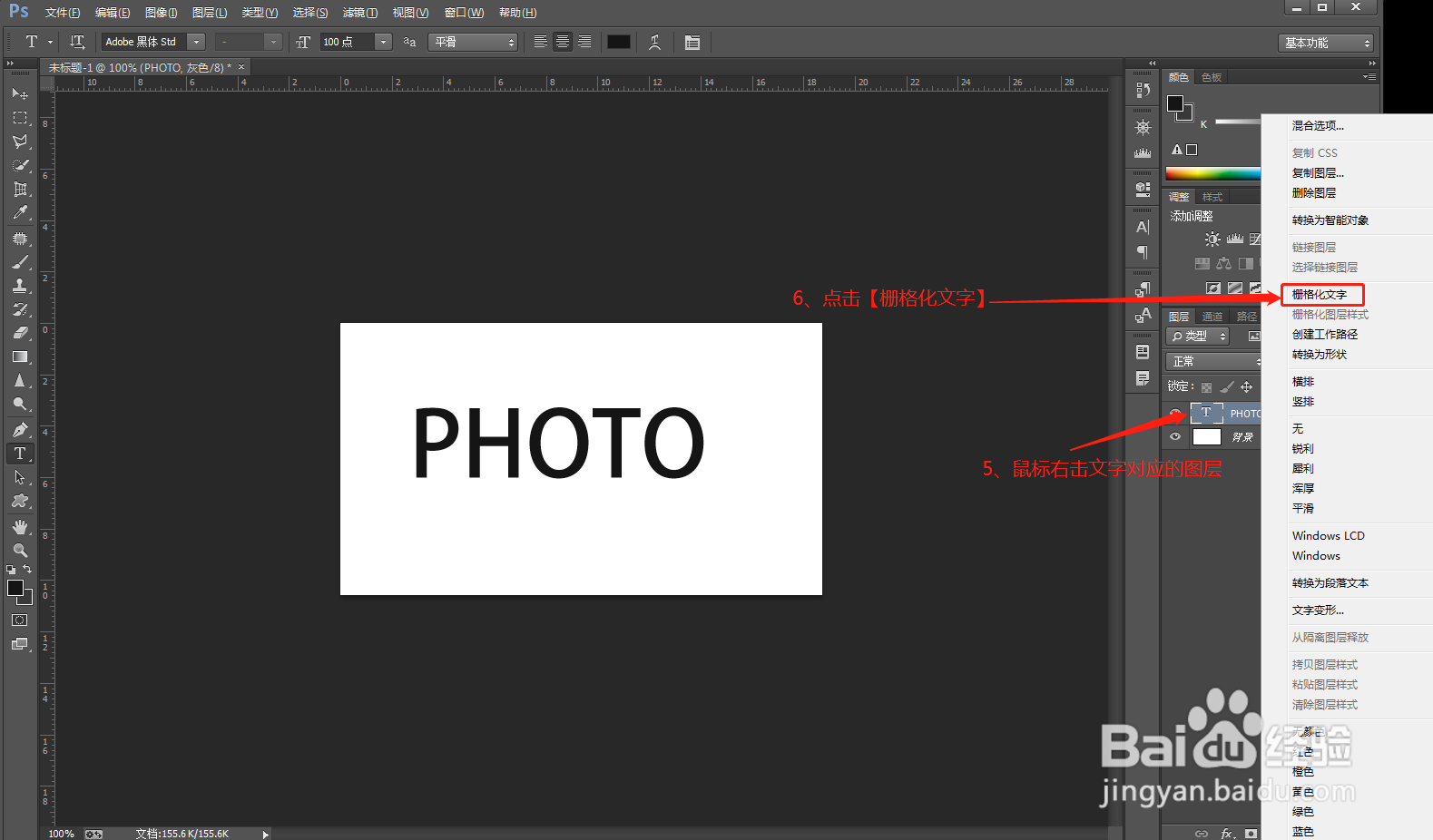 3/4
3/4接着点击一下左侧工具栏中的移动工具,使用移动工具点击文字
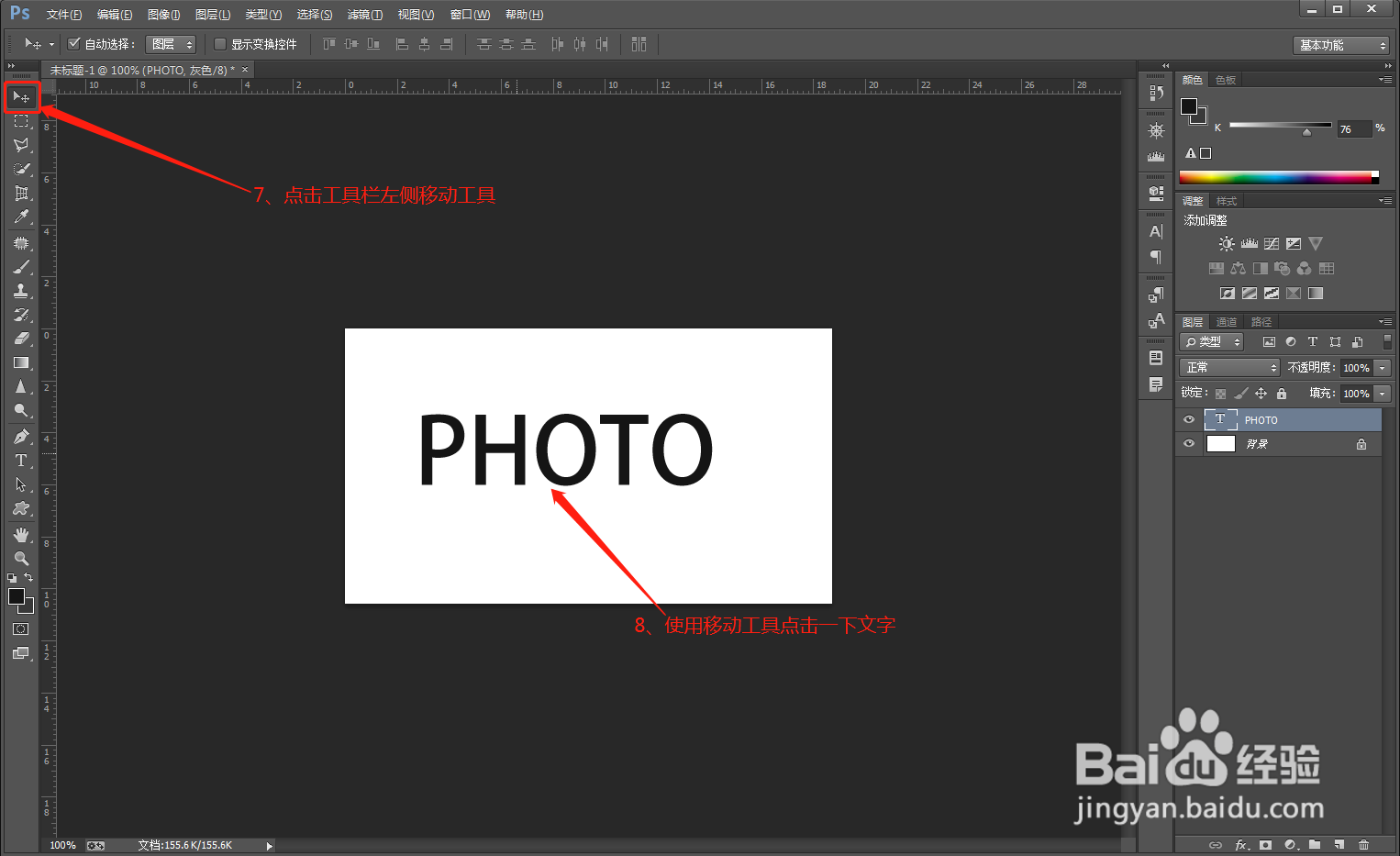 4/4
4/4最后在键盘上按住Alt键的同时,按下键盘上另一个‘↓’键,多按几次‘↓’键直到文字出现立体效果即可
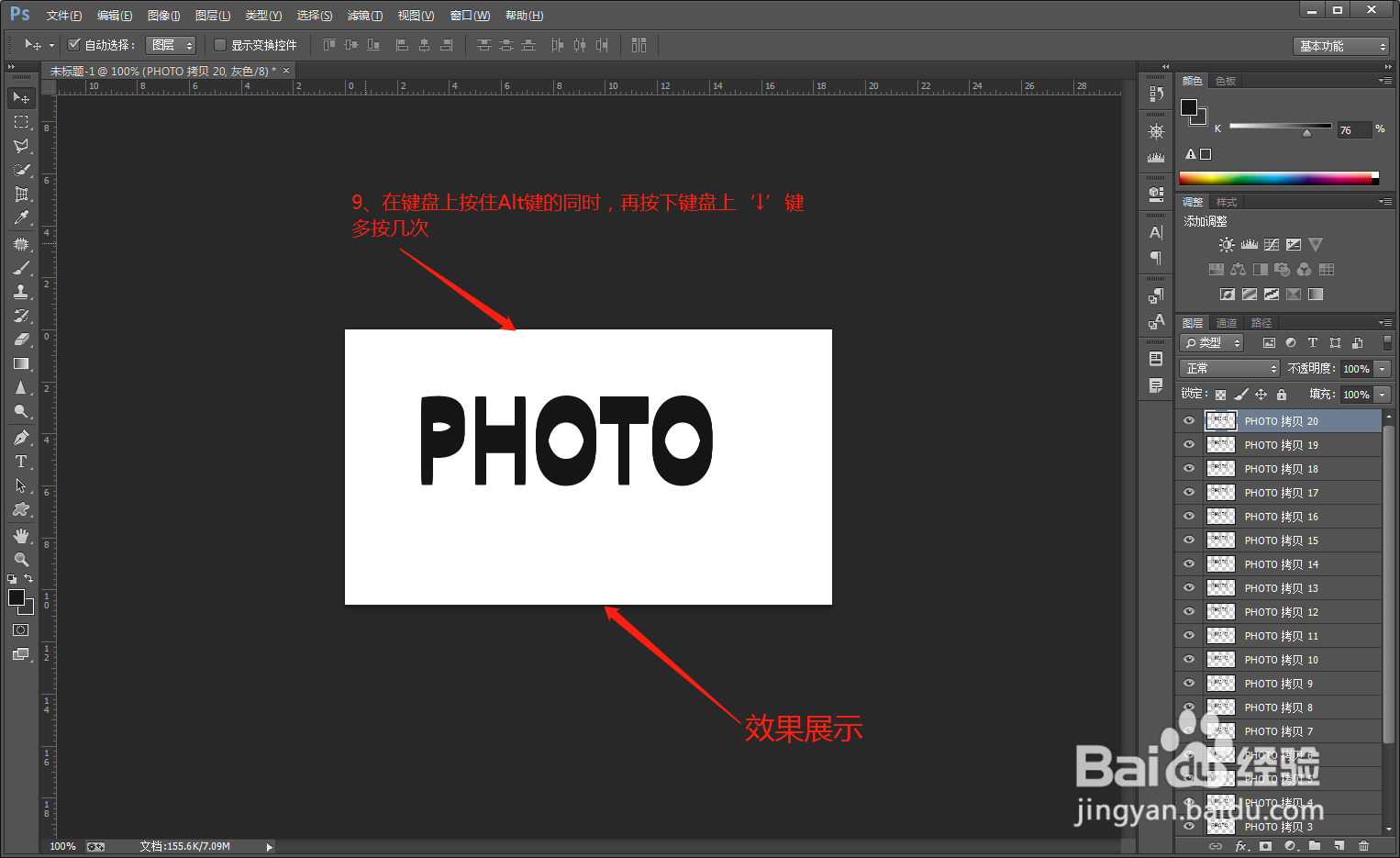 注意事项
注意事项首先在PS软件中新建一个画布,接着点击左侧工具栏中的文字工具,在画布中输入文字,点击上方‘√’符号确定
然后鼠标右击文字对应的图层,在弹框中点击【栅格化文字】
接着点击一下左侧工具栏中的移动工具,使用移动工具点击文字
最后在键盘上按住Alt键的同时,按下键盘上另一个‘↓’键,多按几次‘↓’键直到文字出现立体效果即可
版权声明:
1、本文系转载,版权归原作者所有,旨在传递信息,不代表看本站的观点和立场。
2、本站仅提供信息发布平台,不承担相关法律责任。
3、若侵犯您的版权或隐私,请联系本站管理员删除。
4、文章链接:http://www.1haoku.cn/art_730636.html
上一篇:vivo手机怎么弄悬浮小屏
下一篇:智联招聘怎么删除简历
 订阅
订阅